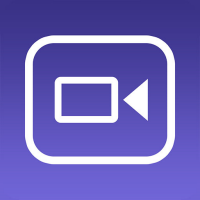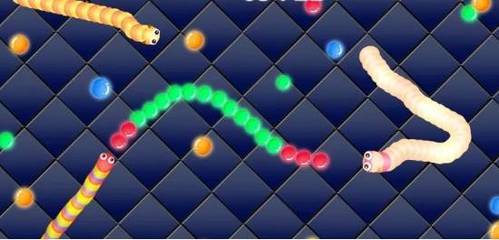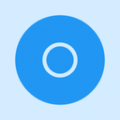
小录屏
- 326
- 14
类型:系统工具 版本:v1.0.2大小:5.9MB 更新:2024-01-27 07:28:55 语言:简体中文等级:平台:Android
- 推荐软件
-
 井井打印手机版
34.1MB系统工具
井井打印手机版
34.1MB系统工具
 12379国家突发事件预警
11.5MB系统工具
12379国家突发事件预警
11.5MB系统工具
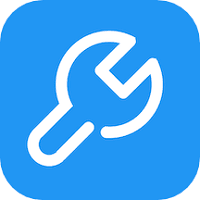 图吧工具箱纯净版
178.0MB系统工具
图吧工具箱纯净版
178.0MB系统工具
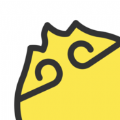 悟空工具箱
56.1MB系统工具
悟空工具箱
56.1MB系统工具
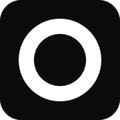 黑洞
4.4MB系统工具
黑洞
4.4MB系统工具
 9600gt显卡驱动
59.8MB系统工具
9600gt显卡驱动
59.8MB系统工具
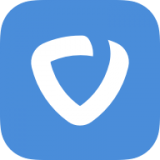 贝壳宝
39.2MB系统工具
贝壳宝
39.2MB系统工具
 及时兼职手机版
11.2MB系统工具
及时兼职手机版
11.2MB系统工具
-
软件介绍 猜你喜欢
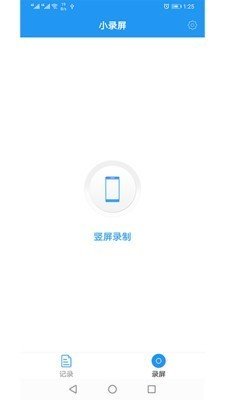
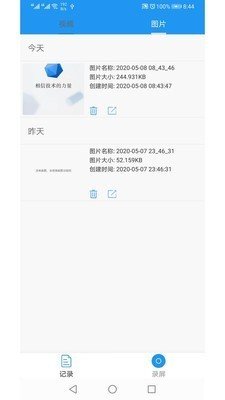
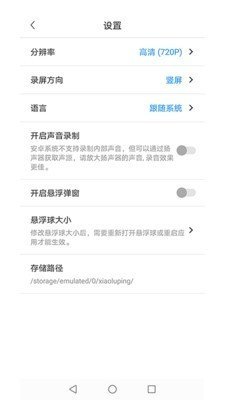
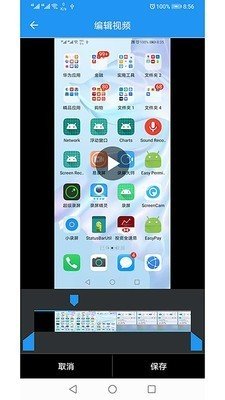
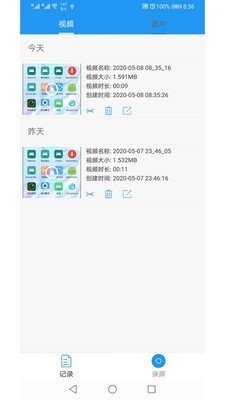
-
小录屏APP是一款手机专业的高清视屏录制工具,方便不占内存无须root,软件录制状态分开始录屏、暂停录屏、恢复录屏和停止录屏四种状态,暂停录制可以恢复录制继。简单高效又好用。悬浮窗口方便使用。
应用描述
小录屏是一款简单易用的录屏软件。
功能优势
录制首页:
点击首页->录屏, 进入视频录制页面
按钮显示竖屏录制或者横屏录制,点击按钮开始录制
录制状态分开始录屏、暂停录屏、恢复录屏和停止录屏四种状态,暂停录制可以恢复录制继。
录制过程中支持将程序退到后台进行录制
点击STOP按钮结束录制,保存视频并出现在视频列表。
有三个地方可以操作录制按钮,界面内圆形按钮+通知栏常驻按钮+悬浮弹窗
视频列表:
点击首页->记录->视频, 进入视频列表页面
点击列表缩略图后调用系统播放器播放视频。
点击剪裁按钮打开视频编辑页面
点击垃圾桶删除视频
长按触发多删除功能
点击分享按钮,对视频进行分享
下拉触发下拉刷新,如果视频没有出现在视频列表,试试下拉刷新功能
视频编辑:
暂只视频剪裁,剪裁成功后保存视频,将新生产一个剪裁后的视频在视频列表中。
截图:
点击通知栏截图按钮或者点击悬浮弹窗按钮,触发截图功能,截图成功后出现在记录-图片列表中
截图列表:
点击首页->记录->图片, 进入截图列表页面
点击列表图片进入图片预览页面,支持缩放预览
点击垃圾桶删除图片
长按触发多删除功能
点击分享按钮,对图片进行分享
下拉触发下拉刷新,如果图片没有出现在图片列表,试试下拉刷新功能
设置页面:
能配置横屏幕或者竖屏录制
能修改录制屏幕的分辨率
支持悬浮菜单控制录屏状态,开启后可以在任何应用上控制录屏状态
支持修改悬浮球大小
能配置录制声音或者不允许
可以查看视频和图片存储路径
常驻通知栏显示:
开始按钮,点击开始屏录屏,如未获取权限将弹出授权弹窗
暂停按钮
恢复按钮
停止按钮
截图按钮, 点击触发截图功能
主页按钮,点击会到主界面
悬浮菜单显示:
悬浮球需在设置页面开启权限后才能显示
悬浮球初始位置显示在屏幕中间靠右边位置,点击悬浮球展开悬浮菜单
开始按钮,点击开始屏录屏,如未获取权限将弹出授权弹窗
暂停按钮
恢复按钮
停止按钮
截图按钮, 点击触发截图功能
主页按钮,点击会到主界面
多语言支持,在设置页面支持切换:
简体中文
繁体中文
英文
软件亮点
功能齐全
各种视频编辑工具,一应俱全;
视频剪辑
精彩视频,任意见即;
视频保存
精彩视频,一键保存。
为您推荐: 录屏软件
- 换一换相关软件
-
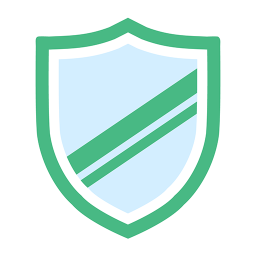 小尼平安智慧消防
小尼平安智慧消防
 滴答浏览器
滴答浏览器
 手机投屏大师
手机投屏大师
 Xtherm红外测温
Xtherm红外测温
 美家在线
美家在线
 精准客源大数据
精准客源大数据
 图书圈
图书圈
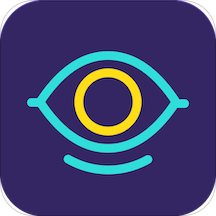 塔罗牌情感问答
塔罗牌情感问答
 恒地智慧物业
恒地智慧物业
 小酮
小酮
 寻机宝
寻机宝
 天气预报15日
天气预报15日
 白小姐图库
白小姐图库
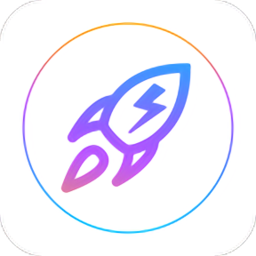 闪电清理管家
闪电清理管家
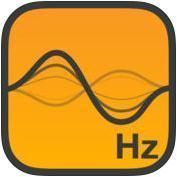 清灰
清灰
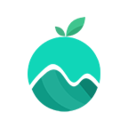 智慧源地
智慧源地
 宠物驿站
宠物驿站
 龙虎宠物帮
龙虎宠物帮